Szybkie linki
Wszechstronność talii Steam wykracza poza grę, oferując przenośne wrażenia komputerowe. Tryb komputerowy umożliwia dostęp do pamięci wewnętrznej, dzięki czemu zdalny plik dostęp jest pożądaną funkcją. Rozwiązaniem jest wykorzystanie Secure Shell (SSH), bezpieczny protokół zdalnego dostępu. Niniejszy przewodnik szczegółowo umożliwia i używa SSH na talii Steam.
Kroki włączania SSH na pokładzie parowym
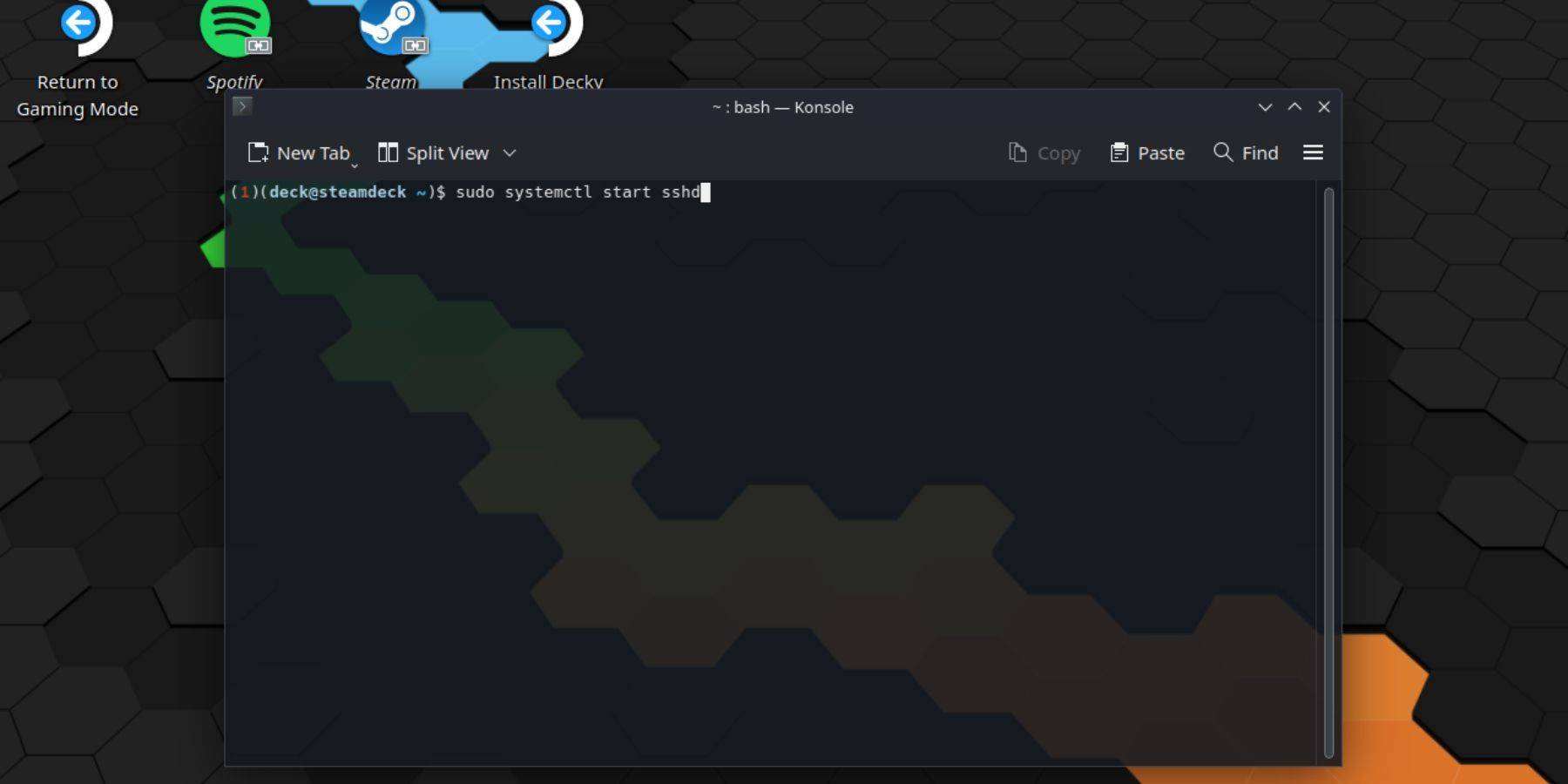 Włączenie SSH na talii parowej jest proste:
Włączenie SSH na talii parowej jest proste:
- Zasilaj na pokładzie parowym.
- Naciśnij przycisk Steam, przejdź do Ustawienia> System> Ustawienia systemu, a następnie włącz tryb programisty.
- Ponownie naciśnij przycisk Steam, wybierz Power> Przełącz do trybu komputerowego.
- Otwórz Konsole od menu Start.
- Ustaw hasło (jeśli jeszcze tego nie zrobiłeś) za pomocą polecenia:
passwd. Postępuj zgodnie z monitami, aby utworzyć silne hasło. - Włącz SSH z poleceniem:
sudo systemctl start sshd. Aby upewnić się, że SSH uruchamia się automatycznie po ponownym uruchomieniu, użyj:sudo systemctl enable sshd. - Możesz teraz zdalnie uzyskać dostęp do swojej talii Steam za pomocą dowolnego klienta SSH.
Ważne: Unikaj zmiany lub przesuwania plików systemowych, aby zapobiec uszkodzeniu systemu operacyjnego.
Jak wyłączyć SSH na pokładzie parowym
Aby wyłączyć SSH:
- Otwórz Konsole od menu Start.
- Użyj
sudo systemctl disable sshd, aby uniemożliwić automatyczne uruchomienie SSH od ponownego uruchomienia, lubsudo systemctl stop sshdaby natychmiast zatrzymać usługę SSH.
Jak używać SSH do połączenia z pokładem parowym
 Po włączeniu SSH możesz zdalnie uzyskać dostęp do plików swojego talii Steam. Aplikacje takie jak Warpinator upraszczają ten proces. Zainstaluj Warpinator zarówno na pokładzie Steam, jak i komputerze, uruchom go na obu urządzeniach i łatwo przenieś pliki.
Po włączeniu SSH możesz zdalnie uzyskać dostęp do plików swojego talii Steam. Aplikacje takie jak Warpinator upraszczają ten proces. Zainstaluj Warpinator zarówno na pokładzie Steam, jak i komputerze, uruchom go na obu urządzeniach i łatwo przenieś pliki.
Dla użytkowników Linuksa aplikacja zewnętrzna nie jest konieczna. Po prostu otwórz menedżera plików i wprowadź sftp://deck@steamdeck w pasku adresu. Zostaniesz następnie poproszony o hasło ustawione wcześniej.


 Najnowsze pliki do pobrania
Najnowsze pliki do pobrania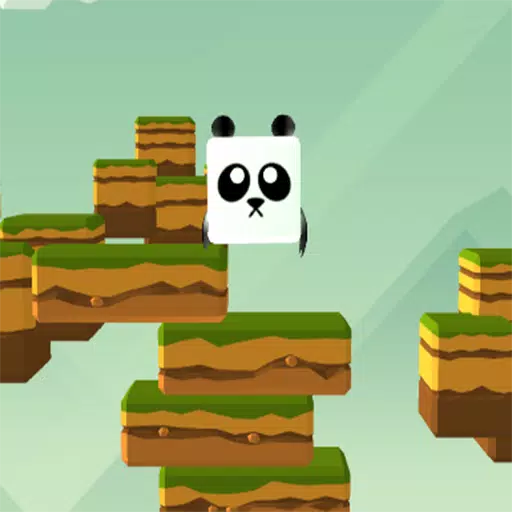
 Downlaod
Downlaod


![Troubled Legacy [v0.0.27] [Blackthunder]](https://img.szyya.com/uploads/05/1719595654667ef286305b6.jpg)

 Najważniejsze wiadomości
Najważniejsze wiadomości









